프린터 관리 대화 상자
관리되는 프린터를 등록하고 삭제할 수 있습니다.
프린터의 표시 이름을 변경하고 관리되는 프린터에 대한 중요 정보를 내보내고 가져올 수도 있습니다.
프린터 관리 대화 상자를 표시하려면  버튼을 클릭하거나 파일 메뉴에서 프린터 관리를 선택합니다.
버튼을 클릭하거나 파일 메뉴에서 프린터 관리를 선택합니다.
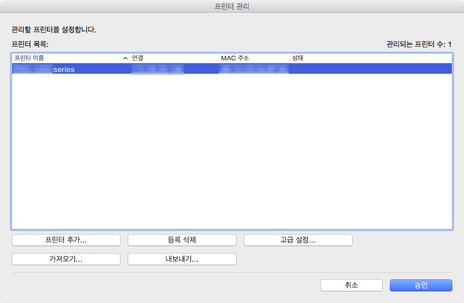
- 프린터 목록
-
관리되는 프린터의 목록을 표시합니다.
- 관리되는 프린터 수
-
프린터 목록에 나타나는 총 프린터 수를 표시합니다.
- 프린터 이름
-
프린터 이름이 나타납니다.
- 연결
-
네트워크를 통해 연결된 프린터의 IP 주소와 USB를 통해 연결된 프린터의 연결 포트 이름을 표시합니다.
- MAC 주소
-
프린터의 MAC 주소가 나타납니다.
 참고
참고-
유선 및 무선 LAN을 지원하는 프린터의 경우 유선 LAN MAC 주소가 여기에 나타납니다.
-
- 상태
-
프린터 지원 상태가 나타납니다.
- 프린터 추가 버튼
-
관리되는 프린터를 등록할 수 있는 프린터 추가 대화 상자가 나타납니다.
- 등록 삭제 버튼
-
프린터 목록에서 선택한 프린터가 삭제됩니다.
 참고
참고-
프린터를 선택하지 않은 경우 이 버튼을 클릭할 수 없습니다.
-
- 고급 설정 버튼
-
프린터 표시 이름을 변경할 수 있는 프린터 고급 설정 대화 상자가 나타납니다.
 참고
참고-
프린터를 선택하지 않은 경우 이 버튼을 클릭할 수 없습니다.
-
- 가져오기 버튼
-
파일에서 관리되는 프린터를 가져옵니다.
-
프린터 목록에 가져온 관리되는 프린터가 나타납니다.
 중요
중요-
IPv6으로 연결된 프린터를 가져오는 경우 프린터를 켜고 통신을 설정해야 합니다.
통신이 설정되지 않은 상태에서 가져오면 프린터 목록의 상태에 찾을 수 없음이 나타나고 프린터를 등록할 수 없습니다. 이런 경우에는 등록 삭제 버튼을 사용하여 프린터 목록에서 프린터를 임시로 삭제하고 프린터를 켠 다음, 통신을 설정한 후 다시 가져오십시오.
-
- 내보내기 버튼
-
프린터 목록에 표시된 관리되는 프린터를 파일로 내보냅니다.
 참고
참고-
USB로 연결된 프린터는 내보낼 수 없습니다.
-

